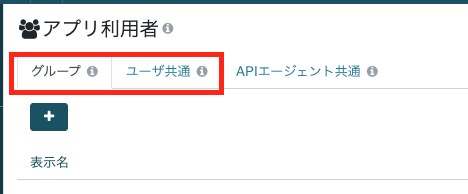アプリロールはアプリ利用における権限を管理できる機能です。
アプリ利用画面で表示するアプリロール、DB、フィールドの並び順をカスタマイズできます。
設定する際の考え方についてご案内します。
考え方
アプリロールは業務ごとに設定する
アプリロールはアプリを利用する権限や表示させる画面を設定できる機能です。
部署単位で設定するのではなく、業務単位での設定を推奨しています。
複数部署の同一業務で活用できるためです。
顧客管理アプリを作成し、顧客に紐づく営業情報の管理、
顧客への販促活動を業務を想定し、
以下のように、業務担当者ごとに利用グループを設定した場合の例を記載します。
・顧客管理アプリを使用するグループ
マネージャ :業務の管理者
営業担当 :新規顧客、既存顧客へ営業活動。営業の過程でサポートを行うケースもある。
サポート担当 :顧客へのサポート対応。サポート対応に紐づいた営業対応も行う。
マーケティング担当:メール配信による販促活動。顧客情報の管理は行わない。
システム担当 :登録データのメンテナンスを行う。
・アプリロールの設定例
| アプリロール | 利用グループ | 許可/制限したい内容 |
|---|---|---|
|
管理者 →このアプリの管理者、 全ての業務の操作が行える。 |
マネージャ | 全操作が可能 |
|
販促 →登録されている顧客に対して メール配信などの販促活動を行う。 |
マーケティング担当 |
・顧客DBの「閲覧」はOK、「登録/変更/削除」はNG ・「レコードの一括操作」はNG ・宣伝メールを送るので、メール配信操作はOK |
|
顧客情報管理 →顧客情報の管理を行う。 |
システム担当 |
・顧客DBのレコード操作は全てOK ・顧客情報のメンテナンスを行うので、 「レコード一括操作」はOK ・「メール配信操作」は販促のみ実施なのでNG |
|
営業/サポート →顧客に対して行った営業活動の対応 履歴やサポートの対応履歴を登録 |
営業担当 サポート担当 |
・「閲覧/登録/変更/削除」はOK ・「レコード一括操作」はNG ・「メール配信操作」は販促のみ実施なのでNG |
このように、業務ごとにアプリロールを設定することで、
複数の部署で効率的にアプリロールを活用できます。
補足
アプリロールの割り当てはグループか共通アプリに設定する
アプリロールは利用グループ、共通利用アプリに割り当てできる仕様となっているため、
ユーザ単位では設定ができません。利用グループか、共通利用アプリに設定する必要があります。
アプリロール設定後、グループか共通利用アプリに紐付けを行う必要がある
アプリロールはアプリロールの設定をするだけでは利用できません。
使用するためには利用グループか共通利用アプリに紐付けをする必要があります。
・利用グループを追加する場合
上記画像の「グループ」タブの+ボタンを選択し、グループを追加してください。
・共通利用アプリに追加する場合
上記画像の「ユーザ共通」タブを選択し、共通利用を「あり」と選択してください。
アプリロールの具体的な設定方法についてはこちらをご確認ください